Das Ändern der Schriftgröße ist nichts Neues - alles Android-Handys Laufen Eiscreme-Sandwich kann das tun. Das Ändern des Schriftstils erforderte jedoch ein Rooten des Geräts und / oder die Installation einer Drittanbieter-App.
Das Samsung Galaxy S III (S3) bietet enorme Funktionen für die Personalisierung Ihrer Telefonerfahrung. Wie wir bereits in anderen Artikeln mit Anleitungen beschrieben haben, können Sie die Anordnung Ihrer Startbildschirme sowie Apps, Symbole und Sounds ändern - so ziemlich alles, was Sie sich vorstellen können. Das Ändern des Schriftstils sowie der Größe macht wirklich einen Unterschied in der Art und Weise, wie alles auf dem Telefon aussieht.
Ändern der Schriftgröße
Der Zugriff auf die Schriftarteinstellungen erfolgt über das Hauptmenü Einstellungen auf der Galaxy S3.
- Ziehen Sie die Benachrichtigungsschublade herunter
- Tippen Sie auf das Symbol Einstellungen
- Scrollen Sie nach unten zu Anzeige und tippen Sie auf
- Tippen Sie auf Schriftgröße
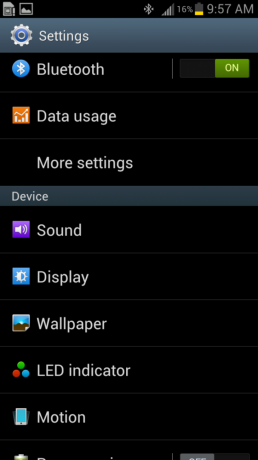
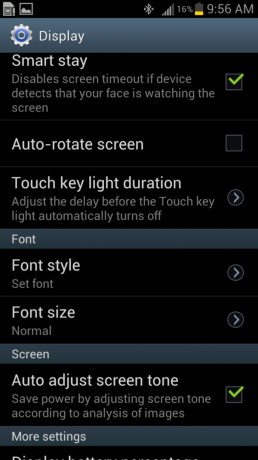
Sie sehen fünf Optionen, die Ihnen zur Verfügung stehen:
- Winzig
- Klein
- Normal
- Groß
- Enorm
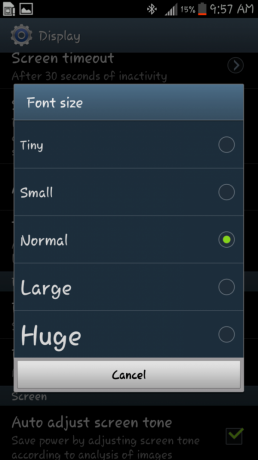
Wählen Sie die gewünschte Größe und Sie werden sofort die Ergebnisse sehen, die in den Schriftarten im Menü Einstellungen angezeigt werden.
Ändern des Schriftstils
Während das Ändern der Schriftgröße für Android-Telefone nicht neu ist, ändert sich der Stil und es macht wirklich einen Unterschied in der Art und Weise, wie alles auf dem Gerät gelesen wird.
- Ziehen Sie die Benachrichtigungsschublade herunter
- Tippen Sie auf das Einstellungssymbol
- Scrollen Sie nach unten zu Anzeige und tippen Sie auf
- Tippen Sie auf Schriftstil
Es sind vier Schriftarten aufgeführt:
- Standardschriftart
- Choco kochen
- Helvetica S.
- Rosmarin

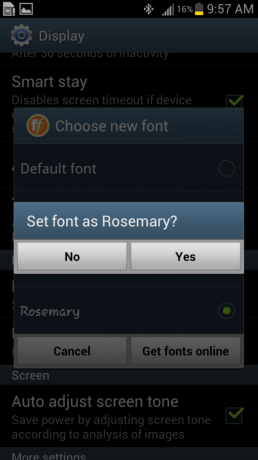
Wählen Sie eine der Schriftarten aus, um den Stil aller Schriftarten zu ändern. Sie werden sehen, dass die Symbolnamen, Menüelemente, E-Mails und Website-URLs die neue Schriftartauswahl widerspiegeln. Schriftarten auf einer Webseite werden jedoch weiterhin wie immer angezeigt und spiegeln nicht die neue Schriftart wider.
Zusätzliche Schriftarten online stellen
Am Ende der Liste der verfügbaren Schriftarten sehen Sie eine Registerkarte mit der Aufschrift "Schriftarten online stellen". Tippen Sie auf diese Schaltfläche Sie werden zum Google Play Store weitergeleitet, wo Sie zusätzliche Schriftarten für das Galaxy S3 herunterladen können. Einige der Schriftarten sind kostenlos, andere kosten durchschnittlich 0,99 US-Dollar.

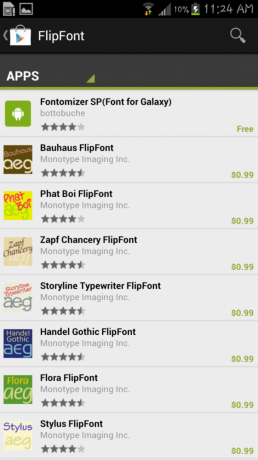
Experimentieren Sie mit den Schriftstilen und -größen, um die richtige Kombination für Sie zu finden. Nur noch eine Möglichkeit, Ihr Galaxy S3 für Sie einzigartig zu machen.

Dies sind die besten kabellosen Ohrhörer, die Sie zu jedem Preis kaufen können!
Die besten kabellosen Ohrhörer sind bequem, klingen großartig, kosten nicht zu viel und passen problemlos in eine Tasche.

Alles, was Sie über die PS5 wissen müssen: Erscheinungsdatum, Preis und mehr.
Sony hat offiziell bestätigt, dass es auf der PlayStation 5 funktioniert. Hier ist alles, was wir bisher darüber wissen.

Nokia bringt zwei neue preisgünstige Android One-Handys unter 200 US-Dollar auf den Markt.
Nokia 2.4 und Nokia 3.4 sind die neuesten Ergänzungen im Budget-Smartphone-Sortiment von HMD Global. Da es sich bei beiden Geräten um Android One-Geräte handelt, erhalten sie garantiert bis zu drei Jahre lang zwei wichtige Betriebssystemupdates und regelmäßige Sicherheitsupdates.

Sichern Sie Ihr Zuhause mit diesen SmartThings Türklingeln und Schlössern.
Eines der besten Dinge an SmartThings ist, dass Sie eine Reihe anderer Geräte von Drittanbietern auf Ihrem System verwenden können, einschließlich Türklingeln und Schlössern. Da sie alle im Wesentlichen dieselbe SmartThings-Unterstützung haben, haben wir uns darauf konzentriert, welche Geräte die besten Spezifikationen und Tricks haben, um das Hinzufügen zu Ihrem SmartThings-Arsenal zu rechtfertigen.
